ВАЖНО! ЕСЛИ ВАМ НУЖНЫ УСЛУГИ ПО ПРОДВИЖЕНИЮ, ТО ПИШИТЕ В ЛИЧКУ НА БИРЖЕ KWORK 👉👉👉 https://kwork.ru/user/nikolay_nikolaevich
После блокировки Instagram, практически все крупные блогеры, продавцы, покупатели, эксперты, предприниматели и многие другие стали переходить в Telegram. Данная социальная сеть нисколько не уступает, запрещенному на РФ, Instagram и так же имеет много возможностей, как для создания уникального контента, так и просто для банального общения.
Если вы впервые слышите о Telegram, то находитесь в правильном месте. Здесь я пошагово расскажу как полностью, с нуля, не зная ничего об этой социальной сети, создать свой профиль в Telegram, добавить пару аккаунтов, создать группу, работать с контактами, звонками и другими настройками. Эта инструкция написана для самых-самых новичков, поэтому несет в себе самую минимальную часть знаний в этом мессенджере, необходимых для общения, обмена фото, совершения звонков и тд.
Хочу заметить, что Telegram, в основном, это мобильное приложение, поэтому если вы заходите в данную социальную сеть с компьютера – будьте в курсе, что некоторые настройки или расположение кнопок будет разным. В этой статье я буду приводить пример использования мобильного приложения. Но, по правде говоря, если вы разберетесь в мобильном приложении, то компьютерная версия не застанет вас врасплох, и вы быстро сориентируетесь – что и куда.
ВАЖНО! ЕСЛИ ВАМ НУЖНЫ УСЛУГИ ПО ПРОДВИЖЕНИЮ, ТО ПИШИТЕ В ЛИЧКУ НА БИРЖЕ KWORK 👉👉👉 https://kwork.ru/user/nikolay_nikolaevich
Погнали!
Сначала, конечно же, необходимо установить приложение на своё мобильное устройство. Я думаю, это не составит большого труда, так как, наверняка, вы умеете пользоваться всем известным Google Play , если у вас Android, и App Store, если у вас Apple, я же покажу на примере использования Android. Заходим в Google Play – в поисковой строке пишем Telegram – далее поиск – установить. Находим приложение у себя в телефоне и открываем.
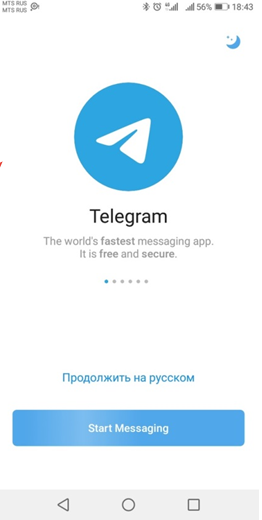
ВАЖНО! ЕСЛИ ВАМ НУЖНЫ УСЛУГИ ПО ПРОДВИЖЕНИЮ, ТО ПИШИТЕ В ЛИЧКУ НА БИРЖЕ KWORK 👉👉👉 https://kwork.ru/user/nikolay_nikolaevich
После того как мы установили Telegram и открыли его, приложение будет на английском, нам необходимо нажать на «Продолжить на русском», так же в этом появившемся окне, в правом верхнем углу мы можем поменять тему на темную или светлую.
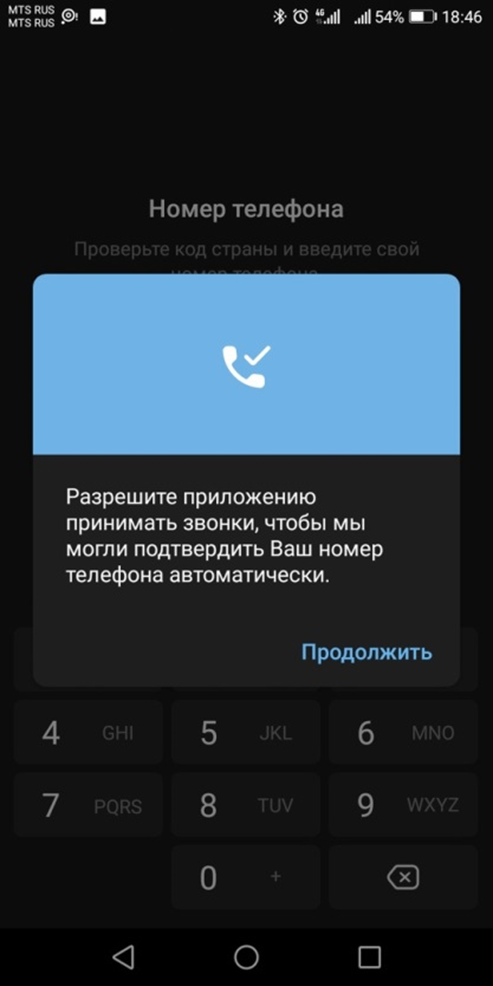
Далее нам будет предложено зарегистрироваться, для этого необходимо разрешить приложению принимать звонки – жмем на «Продолжить».
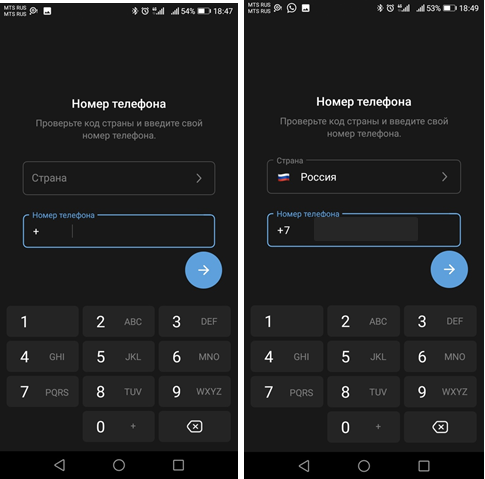
ВАЖНО! ЕСЛИ ВАМ НУЖНЫ УСЛУГИ ПО ПРОДВИЖЕНИЮ, ТО ПИШИТЕ В ЛИЧКУ НА БИРЖЕ KWORK 👉👉👉 https://kwork.ru/user/nikolay_nikolaevich
Выбираем страну и записываем номер телефона – жмем на стрелочку в правом нижнем углу.
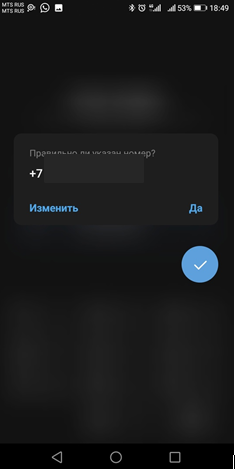
Telegram спросит вас о правильности введения номера, все проверьте и нажмите – «Да» .
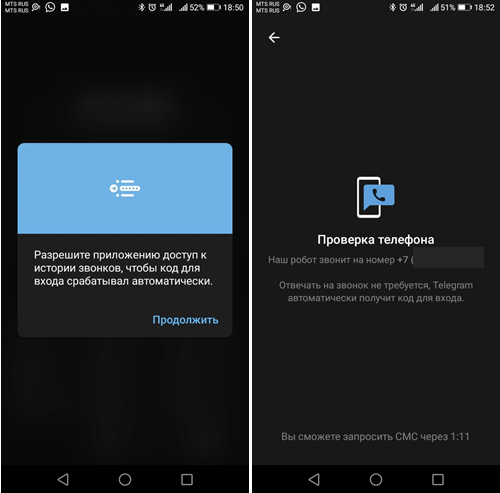
Далее следуйте инструкции, которая будет всплывать, это поможет автоматически ввести код для подтверждения телефона – жмем «Продолжить». Проверка телефона не займет более минуты вашего времени, и автоматически вносится в поле.
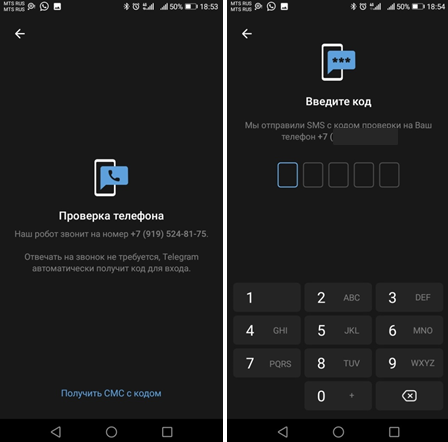
Если же возникла ситуации, что звонок не поступил, тогда жмем – «Получить СМС с кодом».
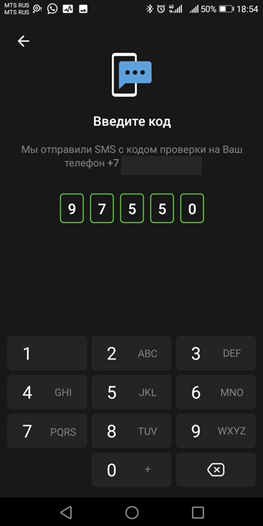
Готово! Проверка номера прошла успешно, и мы вошли в профиль, займемся его настройками.
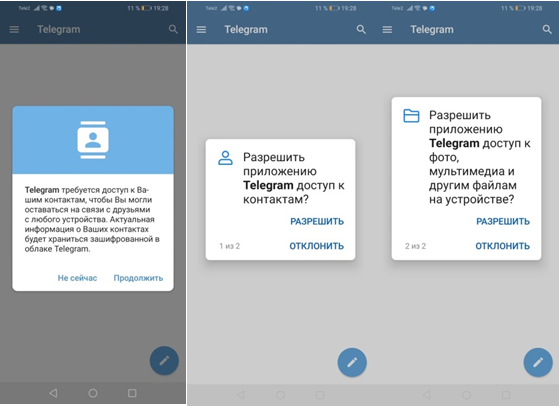
Завершив регистрацию, Telegram попросит доступ к вашим контактам, фото и другим файлам, это необходимо, чтобы в дальнейшем вам проще было общаться, отправлять фото и другое, поэтому жмем сначала – «Продолжить», а затем – «Разрешить».
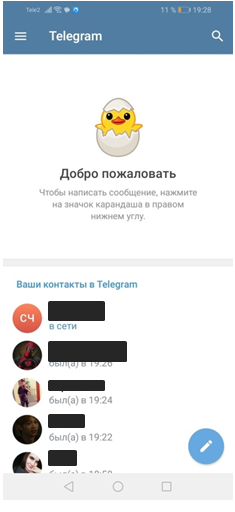
Готово! Так как мы разрешили доступ к контактам, все они появились снизу, вы можете выбрать любого человека и начать с ним общение. Если вы регистрируетесь впервые, то у вас не будет сообщений в данном поле.
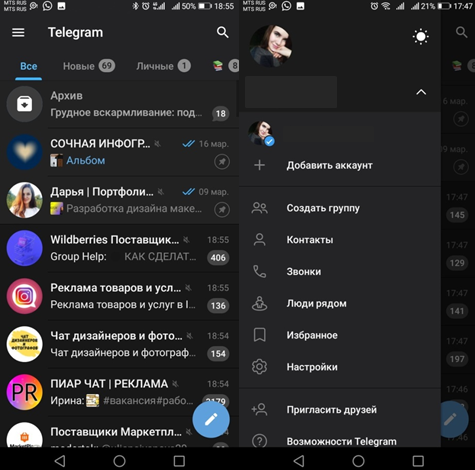
Бывают случаи, когда помимо одного профиля в Telegram, вам необходимо добавить дополнительный, сделать это не сложно, достаточно нажать на три полоски в верхнем левом углу, далее нажать на стрелочку со своим именем и фамилией, затем у значка «+» нажать – «добавить аккаунт» и проделать все те же этапы, которые указаны выше.
Но если у вас уже есть профиль, тогда просто внесите свой номер, дождитесь смс с кодом, далее разрешите синхронизировать контакты и всё, Telegram автоматически откроет ваш профиль, со всеми сохраненными сообщениями и контактами.
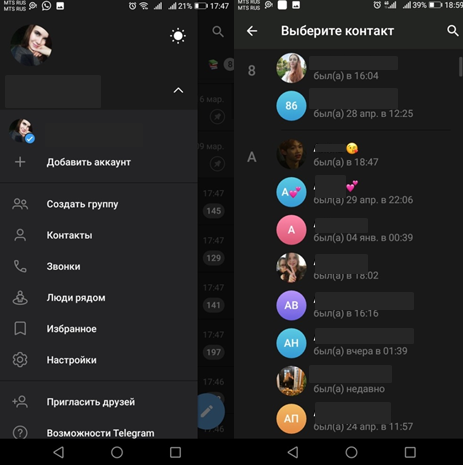
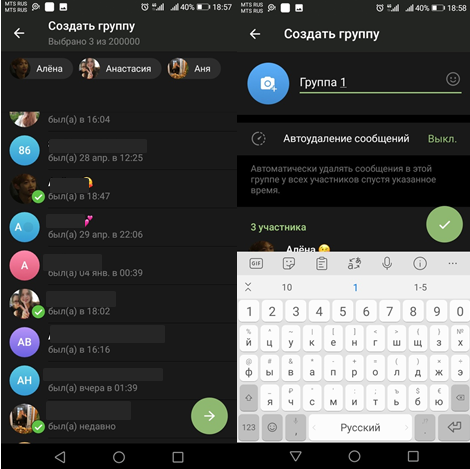
Бывают случаи, когда необходимо создать группу, если, допустим, общение происходит больше чем два человека. Чтобы создать группу, вам необходимо войти в основное меню своего профиля, нажать – «Создать группу», в появившемся списке контактов выбрать нужных людей – нажать на стрелочку в правом нижнем углу, а далее просто дать название своей группе и нажать на галочку.
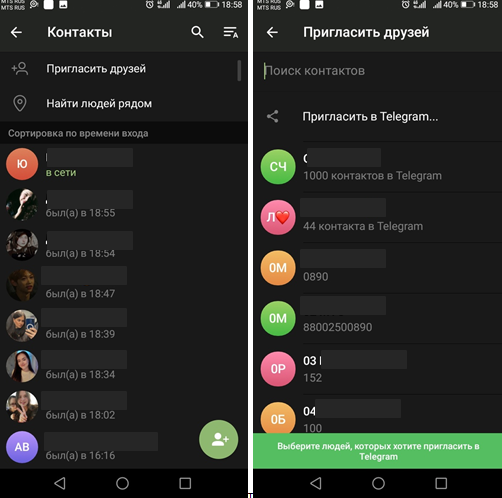
ВАЖНО! ЕСЛИ ВАМ НУЖНЫ УСЛУГИ ПО ПРОДВИЖЕНИЮ, ТО ПИШИТЕ В ЛИЧКУ НА БИРЖЕ KWORK 👉👉👉 https://kwork.ru/user/nikolay_nikolaevich
Для того, чтобы добавить новый контакт или найти уже имеющийся, вам необходимо вернуться в основное меню – нажать на «Контакты», и с помощью лупы в верхнем правом углу, найти нужный контакт, или же с помощью кнопки в правом нижнем углу либо кнопки «Пригласить друзей» – добавить нового человека.
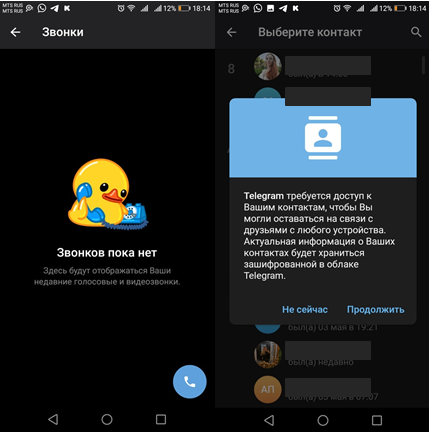
Чтобы совершать звонки через Telegram, нужно выбрать пункт – «Звонки», нажать на значок телефона в правом нижнем углу, затем нажать на кнопку – «Продолжить» – это позволит приложению автоматически синхронизировать контакты и быстрее их находить. Далее выбрать нужный контакт и начать звонок.
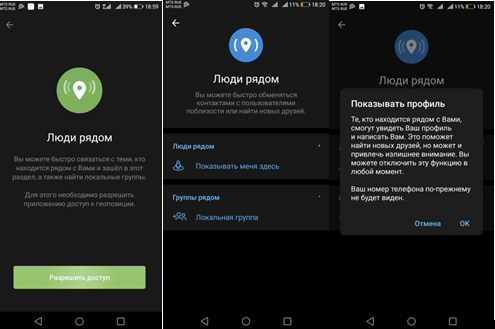
Блок – «Люди рядом» позволит быстро найти людей или группы поблизости, но в том случае если у обоих сторон будет включена геопозиция.
Нажимаем – «Разрешить доступ» – далее – «Показывать меня здесь» – «Ок» и всё.
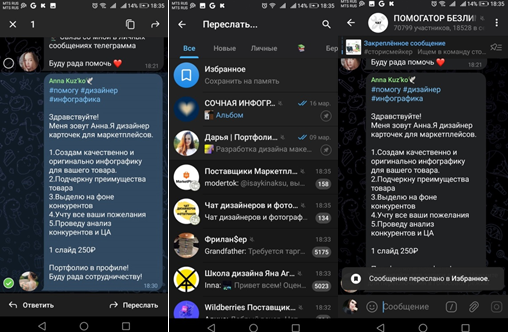
Для того, чтобы сохранить какую-либо важную информацию в Избранное, необходимо удерживать сообщение до его выделения и появления галочки – далее нажать на значок стрелочки вправо, в верхнем правом углу либо нажать на кнопку – «Переслать», она появится внизу, когда сообщение будет выделено – затем выбрать – «Избранное».
Чтобы найти это пересланное сообщение, нужно вернуться в основное меню профиля – выбрать блок – «Избранное».
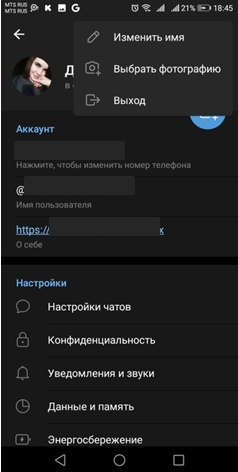
Чтобы добавить номер телефона, фото, имя пользователя и информацию о себе, вам необходимо выбрать блок – «Настройки» – далее в правом верхнем углу нажмите на три точки – затем нажмите – «Изменить имя» или – «Выбрать фотографию» либо – «Выход», в зависимости от того, какие у вас цели.
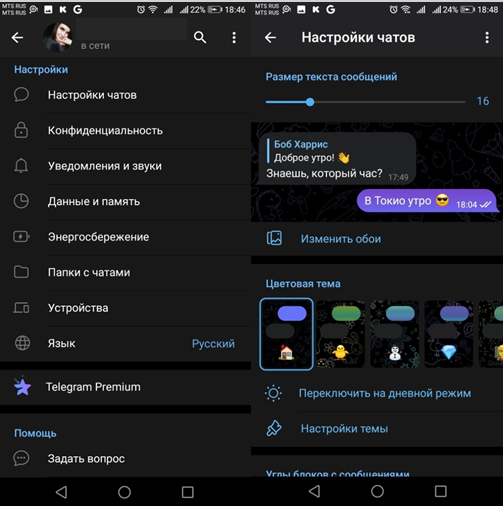
Для того, чтобы изменить размер текста сообщений, обои, тему, и другие настройки чатов, выберите блок – «Настройки чатов».
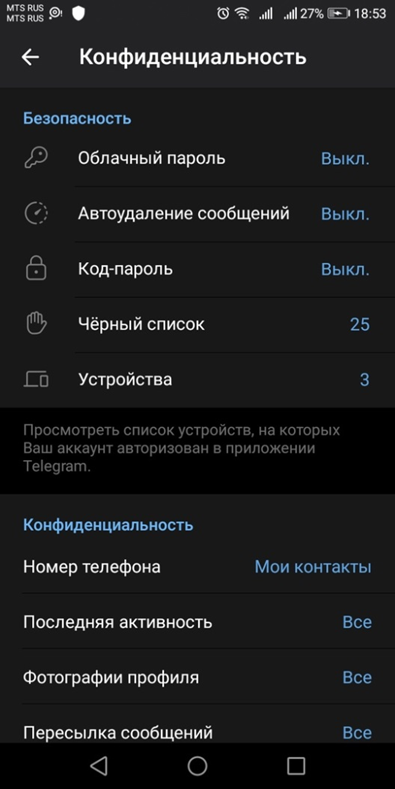
Если вы хотите создать облачный пароль, настроить автоматическое удаление сообщений, код пароль или же кого-то заблокировать, выберите блок «Конфиденциальность» – затем блок «Безопасность», в нём выбирайте нужный для себя пункт, например «Код-пароль» – выберите нужный вариант «Выкл» или «Вкл».
Чтобы добавить контакт в черный список – выбирайте «Черный список» – далее разрешаете Telegram доступ к контактам – далее выбираете либо чат, который хотите заблокировать, либо контакт. Для того, чтобы разблокировать пользователей заходите в – «Черный список» – далее в списке заблокированных контактов и групп, выбираете нужного нажимаете на три точки – жмете разблокировать.
Для того, чтобы скрыть номер телефона в Telegram от других пользователей социальной сети или от всех вообще, переходим в блок «Конфиденциальность» – выбираем кнопку «Номер телефона» – выбираем в пункте «Кто видит мой номер телефона» нужный вам вариант.
Также можно установить такую опцию, как удаление аккаунта при неактивности в Telegram, для этого в этой же настройке «Конфиденциальность» – находим блок – выбираем нужный вариант времени «1 месяц», «3 месяца», «6 месяцев», «1 год».
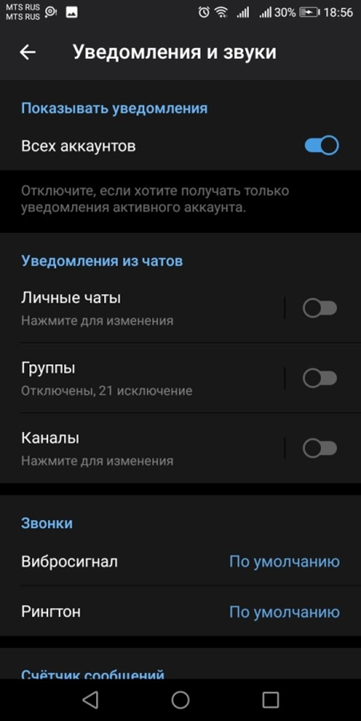
Для того чтобы, включить уведомления для чатов, групп, каналов, нужно выбрать блок –«Уведомления и звуки» – далее в блоке – «Уведомления из чатов» переключить ползунок с правой стороны в состояние включения.
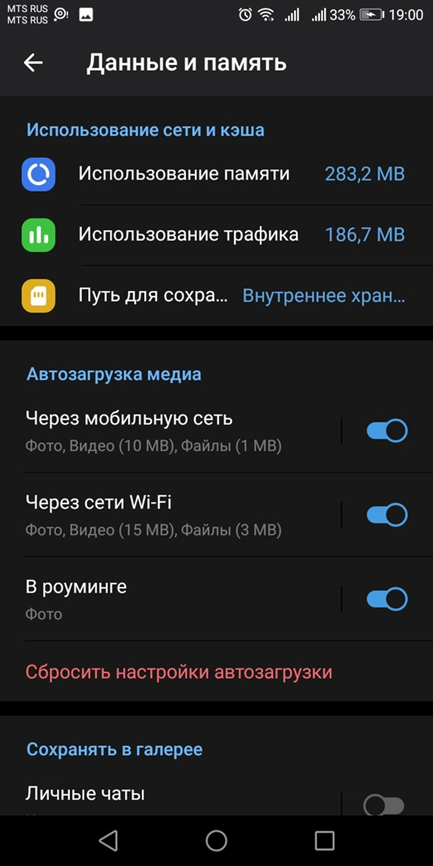
В блоке – «Данные и память» вы можете включить автозагрузку медиа, нажав на ползунок справа в состояние включения или, напротив, выключить ее, а так же нажать на – «Сбросить настройки автозагрузки», чтобы вернуться к заводским настройкам.
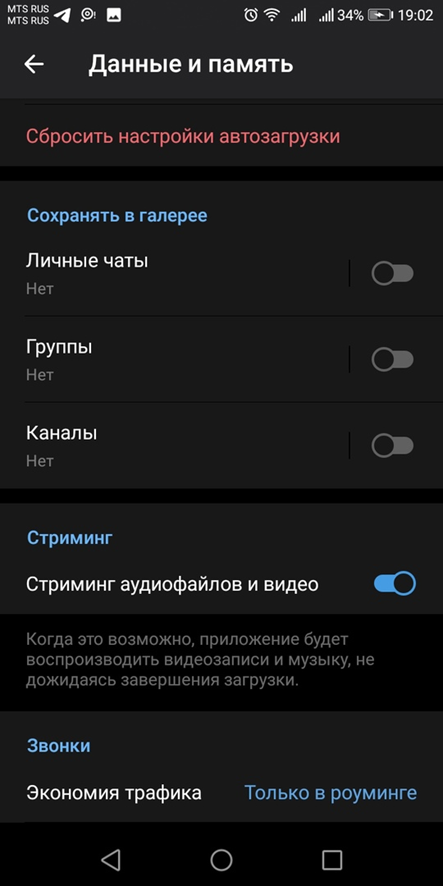
В блоке – «Сохранять в галерее» вы можете включить сохранение из личных чатов, групп, каналов.
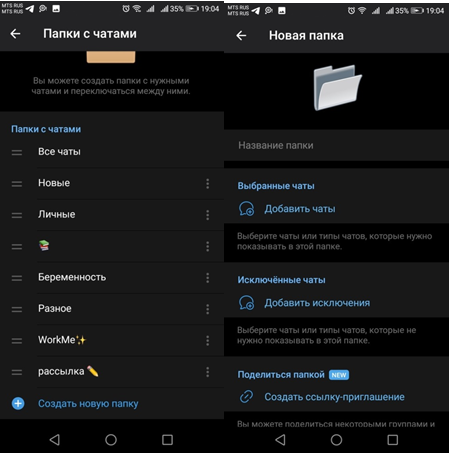
Чтобы создать новую папку, вам нужно выбрать блок – «Папки с чатами» в настройках – затем нажать на – «Создать новую папку» – далее ввести название в поле, добавить чаты, чаты-исключение и создать ссылку-приглашение.
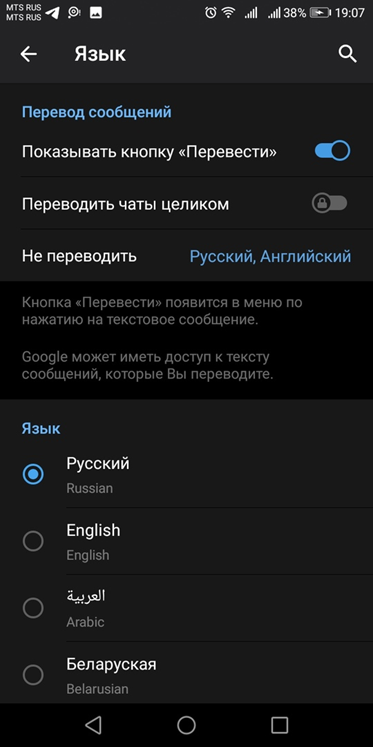
Бывают случаи, когда необходимо перевести сообщение на русский язык, тогда нужно зайти в блок – «Язык» – установить переключатель – «Показывать кнопку «Перевести»».
В Telegram предусмотрена инструкция по пользованию сетью и ответами на частые вопросы, также можно задать и свой вопрос. Все это находится в основном меню профиля в самом конце – в блоке «Помощь».
Таким образом, я пошагово рассказала вам самые азы настроек социальной сети, и теперь вы сможете создать профиль самостоятельно. Надеюсь, вам помогла эта небольшая и краткая инструкция по созданию аккаунта в Telegram, желаю легкого использования мессенджера!

и/или пишите вопросы
ВАЖНО! ЕСЛИ ВАМ НУЖНЫ УСЛУГИ ПО ПРОДВИЖЕНИЮ, ТО ПИШИТЕ В ЛИЧКУ НА БИРЖЕ KWORK 👉👉👉 https://kwork.ru/user/nikolay_nikolaevich
